কেমন আছেন সবাই? অনেকদিন পর টিউন লিখতেছি। আজকের টিউনে আমি দেখাবো কিভাবে প্রিমিয়াম ভিপিএন ফ্রিতে ১ বছরের জন্য ব্যবহার করবেন। আপনার ডিভাইস প্রোটেক্টেড রাখুন। এটা কোনো প্রিমিয়াম এপ ক্র্যাক বা অন্য কিছু না। এটা seed4me সাইটের একটি অফার। এই অফারের আওতায় আপনি প্রিমিয়াম ভিপিএন এক বছরের জন্য ফ্রিতে ব্যবহার করতে পারবেন।
এখানে রয়েছে প্রিমিয়াম সকল সারভার। আর স্পিডের কথা নাইবা বললাম। আপনারা নিজেরা ব্যবহার করে দেখে নিবেন। আর হ্যা আপনার ওয়াইফাই বা নেট কানেকশন যত ভালো হবে স্পিড তত বেশি পাবেন। টরেন্ট ফাইল এননিমাসলি হাই স্পিডে ডাউনলোড করতে পারবেন। এছাড়াও বাংলাদেশে ব্লক সাইট গুলোও ভিসিট করতে পারবেন।
কথা না বাড়িয়ে কাজের কথায় আসি। প্রথমেই নিচের লিংকে গিয়ে রেজিস্ট্রেশন করে নিবেন। রেজিস্ট্রেশন করার পদ্ধতি খুবি সহজ। নিচের স্ক্রিনশট টি দেখুন। অ্যান্ড্রয়েড বা আইওএস এর জন্য পদ্ধতি একই।
এখানে কুপন কোডটাই আসল। ফ্রি একবছরের জন্য কুপন কোডটি নিচে থেকে ডাউনলোড করে নিয়ে এপলাই করুন।
কুপন কোড দেওয়ার পর রেজিস্টার বাটনে ক্লিক করুন। তারপর নিচের মত আসবে।
এখান থেকে myvpnprofile এ ক্লিক করুন।
আপনার মেইলে একটা কনফারমেশন মেইল জাবে। অইটায় ক্লিক করে কনফার্ম করে নিন। মেইল কনফার্ম গতে গেলে আপনার কাজ শেষ। এর পর শুধু ভিপিএন টা আপনার মোবাইলে বা পিসিতে কনফিগার করে নিতে হবে। আপনি কোনো কনফিগারের ঝামেলা না চাইলে এদের অফিশিয়াল এপ ডাউনলোড করে শুধু লগিন করলেই হবে।
ভিপিএন সব ডিভাইসের জন্যই আছে। আমি শুধু উইন্ডোজ এবং অ্যান্ড্রয়েড দিয়ে দেখিয়ে দিবো। আমি দুটো পদ্ধতি ই দেখিয়ে দিবো। কনফিগার করে এবং এপ দিয়েও। আপনাদের যেটা ভালো লাগে ওইটা করে নিবেন। যারা ডিভাইসের স্পেস বাচাতে চান তারা কনফিগার করে নিবেন ডিভাইসে আর যারা এপ চান তারা এপ ব্যবহার করতে পারবেন।
ডিভাইস কনফিগার পিসি
প্রথমে আপনার পিসির সার্চবারে সার্চ করুন vpn লিখে।
এরপর স্ক্রিনশটে দেখানো জায়গায় ক্লিক করুন। আমি উইন্ডোজ ১০ এর জন্য দেখাচ্ছি। সবগুলো ডিভাইস দেখানো সম্ভব না। আপনার অন্য ভার্সন হলে নিচে থেকে ভার্সন অনুযাই টিউটোরিয়াল দেখে নিন। এটা এদের অফিসিয়াল সাইটের টিউটোরিয়াল।
- সেটাপ উইন্ডোজ ৮ PPTP
- সেটাপ উইন্ডোজ ৮ L2TP/IPSec
- সেটাপ উইন্ডোজ vista PPTP
- সেটাপ উইন্ডোজ vista L2TP/IPSec
- সেটাপ উইন্ডোজ XP PPTP
- সেটাপ উইন্ডোজ XP L2TP/IPSec
- সেটাপ Macos PPTP
- সেটাপ Macos L2TP/IPSec
- সেটাপ IOS PPTP
- সেটাপ IOS L2TP/IPSec
- সেটাপ Linux PPTP
- সেটাপ Linux L2TP/IPSec
দুক্ষিত এই লিংক গুলো দিতে পারিনি কারন পোস্টে ৪ লিংকের বেশি লিংক এড করা যায়না।
ভিপিএন সেটিং এ ক্লিক করলে যে পেজ আসবে অইখানে Ad a VPN এ ক্লিক করুন।
তারপর নিচের মত করে কনফিগার করুন।
আমি US সার্ভারের জন্য কনফিগার করে দেখালাম। আপনার ইমেইল আর পাসওয়ার্ড ঠিক না দিলে কানেক্ট হবেনা।
সেভ এ ক্লিক করার পর নিচের মত করে কানেক্ট দিলেই কানেক্টেড হয়ে যাবে।
L2TP/IPSec এর কনফিগার টা নিচের মত হবে
এপের মাদ্ধমে কনফিগার করার জন্য শুধু আপনাকে এপ ডাউনলোড করে লগিন করতে হবে। এটা আশা করি পারবেন। আর না পারলে নিচে বুঝার সুবিধার্থে ভিডিও দিয়ে দিবো।
ডিভাইস কনফিগার অ্যান্ড্রয়েড
প্রথমে আপনার অ্যান্ড্রয়েডের সেটিং এ যান। তারপর ভিপিএন খুঁজে বের করুন। এটা আমার ডিভাইসের মোর এ রয়েছে। অ্যান্ড্রয়েড ভার্সন ৫.০.১। আপনার ফোনের অন্য কোথাও থাকতে পারে। ওটা খুঁজে বের করে + চিনহে ক্লিক করুন।
তারপর নিচের স্ক্রিনশটের মত Name আপনার ইচ্ছা মত দিন আর Type PPTP। সারভার এড্রেস us.seed4me.com দিন
এরপর save বাটনে ক্লিক করুন। পরবর্তি স্টেপে আপনার ইউজার নেম আর পাসওয়ার্ড দিয়ে লগিন করুন।
ব্যাস আপনার ভিপিএন কানেক্ট হয়ে যাবে।
এপ দিয়ে কানেক্ট করার জন্য playstore থেকে seed4me এপটি নামিয়ে লগিন করে কানেক্ট দিয়ে আরামসে চালাতে থাকুন।
স্পিড প্রুফ
কোনো সমস্যায় নিচের ভিডিওটি দেখতে পারেন
আমার শিক্ষা বিষয়ক ওয়েবসাইট
https://onchol.com



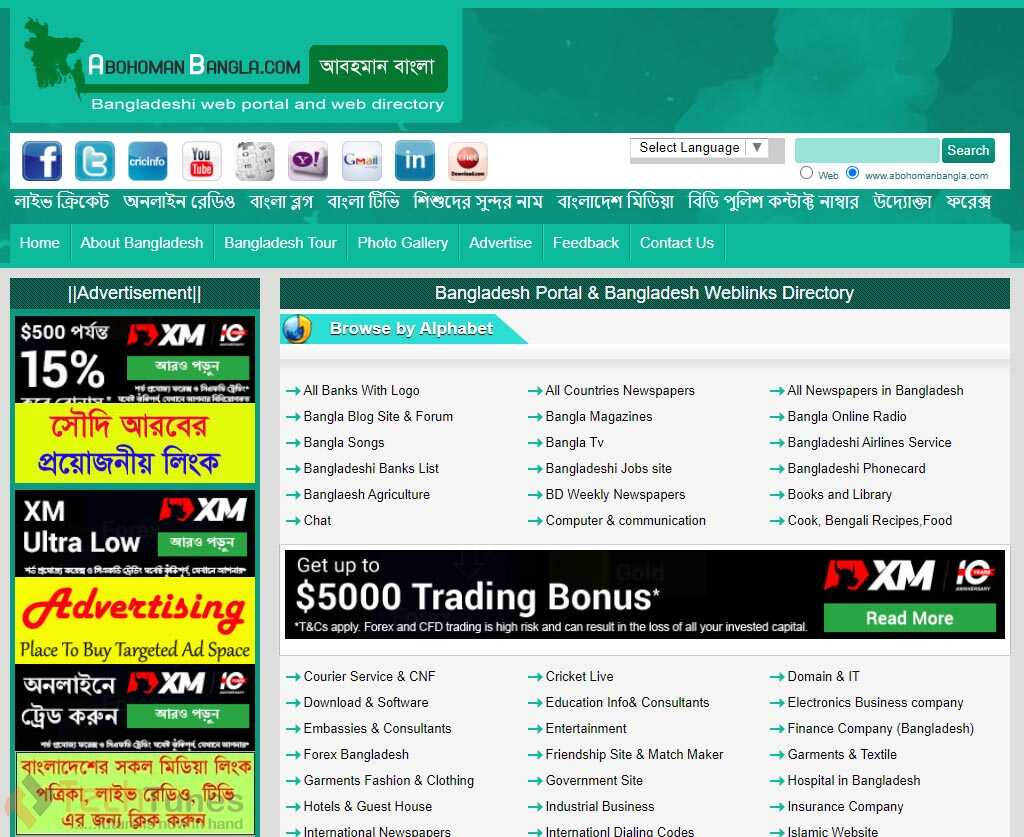



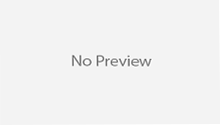


কুপন কোড কি দিবো ভাই খুঁজে তো পাই না?
কুপন কোড দওনলোড এর লিংক পোস্টে দেওয়া আছে দেখেন।